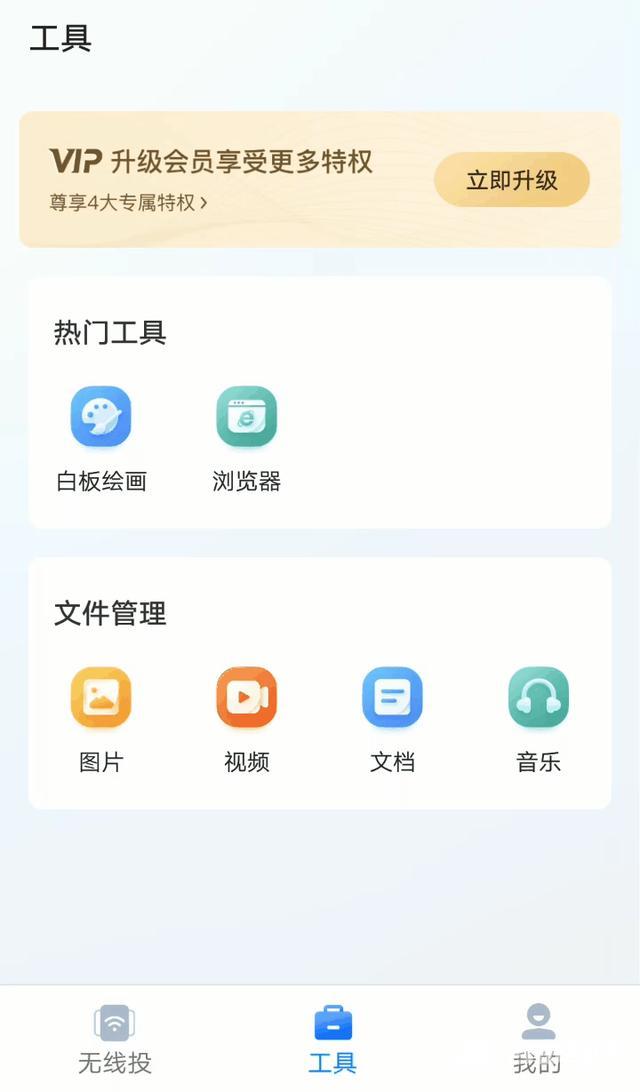手机投屏到电脑,可以实现小屏画面显示在大屏设备上。传统的投屏方式,通常需要用数据线,下面就来教你,手机无线投屏到电脑,高清又流畅。 01 安卓手机投屏 这个方法的前提是
手机投屏到电脑,可以实现小屏画面显示在大屏设备上。传统的投屏方式,通常需要用数据线,下面就来教你,手机无线投屏到电脑,高清又流畅。

01 安卓手机投屏
这个方法的前提是:手机和电脑在同一WiFi网络下。然后按下组合键「Win+I」,打开Windows设置面板,点击进入「系统」。
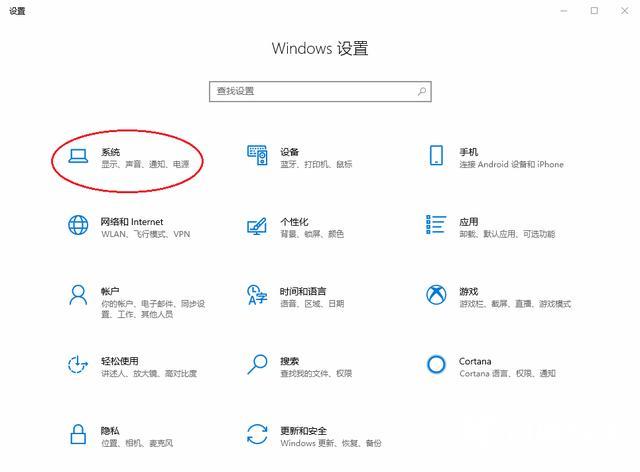
然后在左侧的菜单栏找到「投影到此电脑」,开启系统接收投影的设置。(如无法开启,检查电脑驱动是否安装更新)
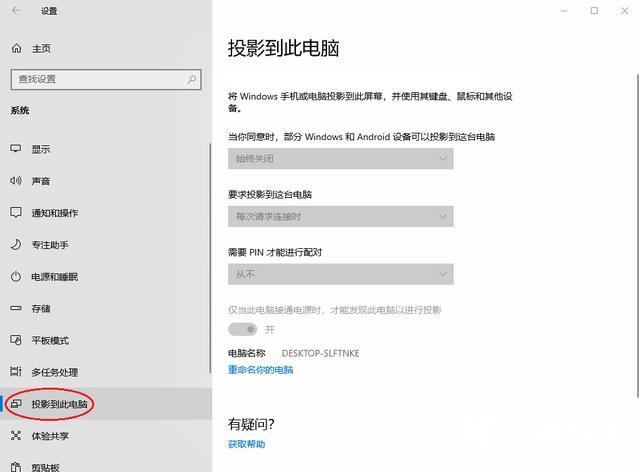
接下来找到手机里的投屏功能,以华为手机为例,打开「设置」-「更多连接」-「手机投屏」,开启「无线投屏」,搜索附近的电脑设备。
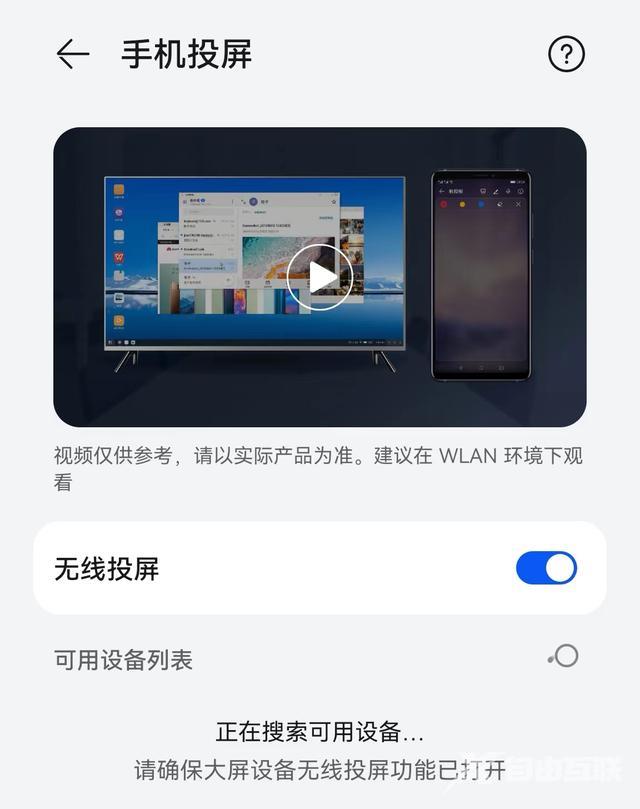
02 苹果手机投屏
苹果手机投屏就很简单了,下拉弹出「控制中心」,点击「屏幕镜像」,搜索到电脑设备,直接点击就能连接。
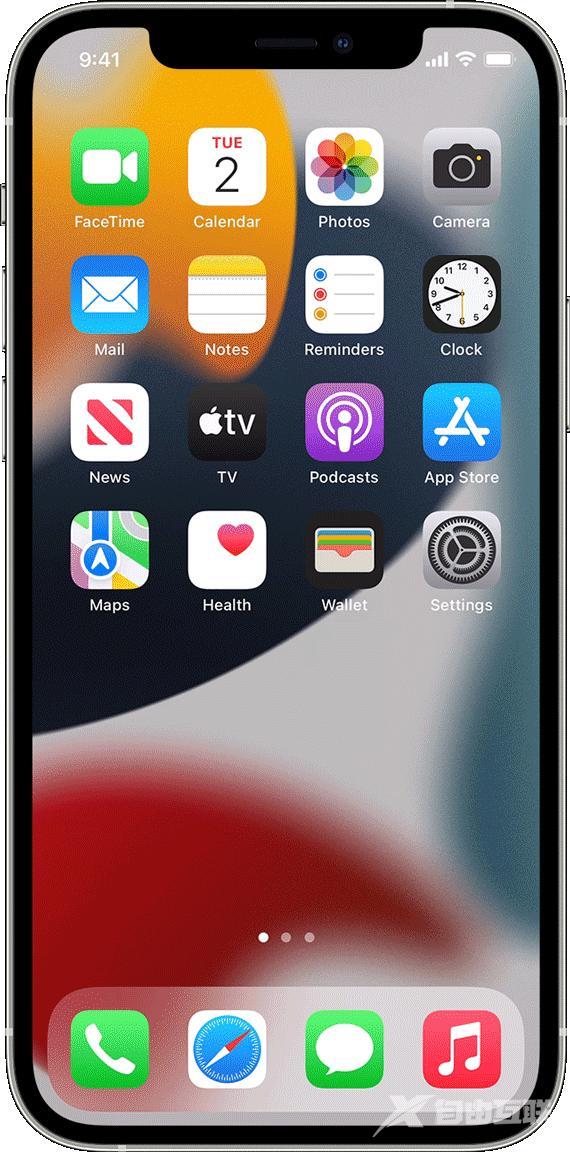
不过这个方法只支持苹果手机投屏到Mac或者Apple TV,如果想要实现跨系统投屏,还是需要借助专业的投屏软件呢。
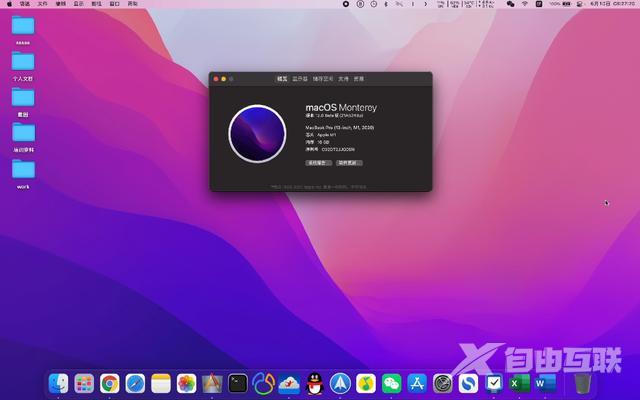
03 跨系统投屏
如果你需要将苹果手机投屏到Windows电脑,可以借助「快投屏」工具,打开后选择「无线投屏」,点击「AirPlay投屏」。
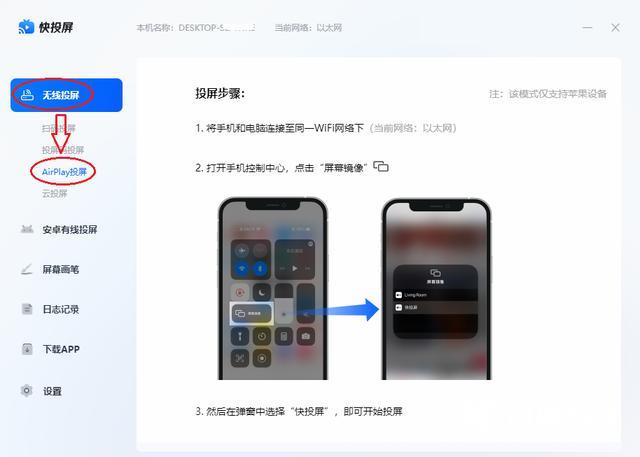
紧接着打开iPhone控制中心,点击“屏幕镜像”,投屏成功后,手机端的所有操作都能同步到电脑上。
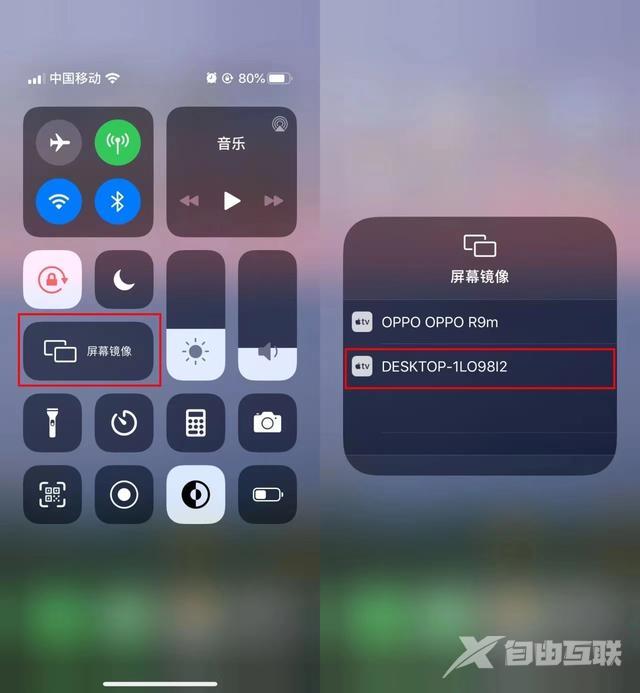
除了可以大屏共享文档、音乐、图片和视频外,还支持白板演示,相当于一个大型的手写板,实时标注重点内容!